Windows no té prou informació per verificar aquest certificat. Això pot ser causat per una sèrie de factors, com ara certificats arrel que falten o incorrectes, una configuració de data o hora incorrecta o un magatzem de certificats danyat. Per resoldre aquest problema, podeu provar els passos següents: 1. Comproveu els vostres certificats arrel. Assegureu-vos que teniu els darrers certificats arrel instal·lats al vostre ordinador. Podeu obtenir els darrers certificats arrel des del lloc web de Microsoft Update. 2. Comproveu la configuració de data i hora. Assegureu-vos que l'hora i la data de l'ordinador estiguin configurades correctament. 3. Netegeu el vostre magatzem de certificats. Suprimir tots els certificats de la botiga i després reiniciar l'ordinador de vegades pot solucionar el problema. Si encara no podeu resoldre el problema, podeu provar de contactar amb l'assistència de Microsoft.
Quan intenteu connectar-vos a un lloc web, si veieu un missatge d'error sobre la falta de certificat, haureu d'instal·lar un certificat vàlid al vostre sistema, en cas contrari podríeu trobar-vos amb alguns problemes de xarxa. És possible que vegeu un missatge d'error Windows no té prou informació per verificar aquest certificat . Aquest error es produeix sovint quan intenteu accedir a alguns llocs web i el certificat no està instal·lat al vostre sistema. En aquest article, aprendràs a resoldre aquest problema.
A Windows, un certificat proporciona seguretat als usuaris. Si el certificat s'ha instal·lat al vostre sistema, cap usuari desconegut pot accedir als vostres recursos, només els usuaris que tinguin els permisos adequats poden accedir als recursos, ja que la funció principal del certificat és autenticar la identitat del propietari.
Windows no té prou informació per verificar aquest certificat
Si veus Windows no té prou informació per verificar aquest certificat missatge, seguiu les solucions esmentades a continuació:
- Canvia al mode d'incògnit
- Esborra la memòria cau i les dades de les galetes
- Restableix la teva xarxa
- Canvia la configuració de DNS
- Restableix el navegador web
- Torneu a instal·lar el certificat
Intentem resoldre el vostre problema amb aquests mètodes.
1] Canvia al mode d'incògnit
Obrir un lloc web en mode d'incògnit vol dir que la vostra activitat de navegació tampoc es desa al vostre ordinador, no utilitza la memòria cau desada, la qual cosa permet que el lloc web funcioni des de la pissarra. Per tant, obriu el lloc en mode d'incògnit en un navegador web i comproveu si el lloc web funciona. Si s'obre en aquest mode, és possible que el problema estigui a la memòria cau del vostre navegador. Però si els llocs web no s'obren en aquest mode, podeu utilitzar un altre mètode per resoldre el problema.
firefox permet activar complements a la navegació privada
Seguiu els passos indicats per activar el mode d'incògnit al vostre navegador.
- Obriu el navegador web instal·lat al vostre ordinador.
- A la part dreta de la barra d'adreces, feu clic a la icona amb tres punts o tres línies.
- Seleccioneu una nova finestra d'incògnit.
Apareixerà una nova finestra i ja podeu obrir el lloc web. Si podeu obrir el lloc web sense cap error, podem concloure amb raó que hi ha alguna cosa malament amb el vostre navegador, així que aneu directament a la següent solució per esborrar la memòria cau i, si això no ajuda, seguiu la cinquena solució. .
2] Esborra la memòria cau i les dades de les galetes
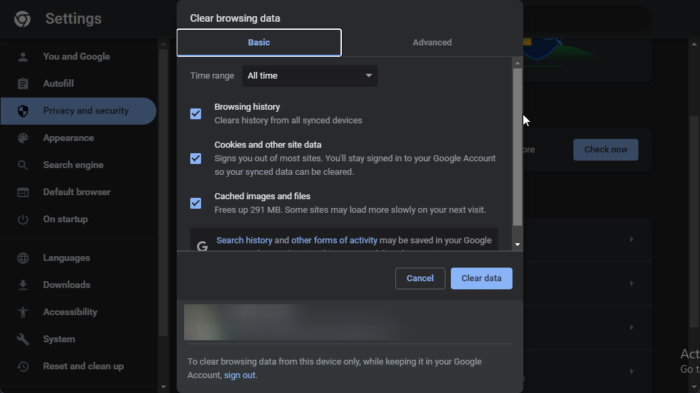
Si el fitxer de memòria cau del navegador i les galetes estan danyats, us mostrarà diversos errors com el en qüestió. A
Per resoldre aquest problema, heu d'esborrar les dades de navegació del vostre navegador web. Per fer-ho, seguiu les nostres instruccions a continuació.
Chrome:
- Feu clic a la icona de tres punts a la dreta de la barra d'adreces del navegador web i seleccioneu Més eines > Esborra les dades de navegació .
- Aquí seleccioneu 'Tot el temps' a l'interval 'Temps' i marqueu les tres opcions que hi apareixen.
- Feu clic a 'Esborra les dades' per dur a terme aquesta operació.
Microsoft Edge:
- Feu clic als tres punts verticals per obrir el menú i després feu clic a Configuració.
- Anar a Privadesa, cerca i manteniment.
- Feu clic al botó 'Tria què esborrar'. Esborra les dades de navegació ara.
- Establiu l'interval de temps a Tot el temps, seleccioneu totes les opcions i feu clic a Esborra ara.
Guineu de foc:
- Obriu Firefox, enganxeu 'about:preferences#privacy' i premeu Intro.
- Desplaceu-vos cap avall i feu clic a Esborra dades.
- Finalment, feu clic a 'Esborra'.
També podeu implementar aquest mètode en navegadors diferents de Chrome, Firefox i Edge. Espero que aquest mètode solucioni el vostre error.
3] Restabliment de la xarxa
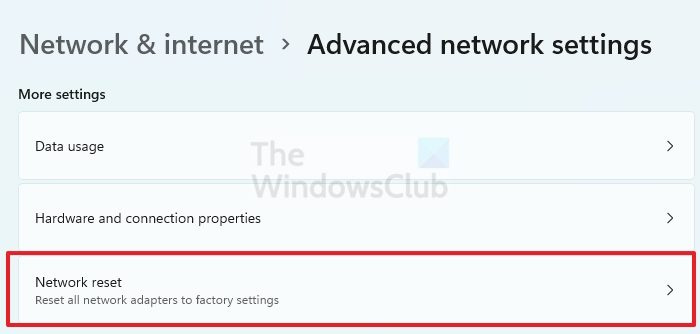
La configuració incorrecta de la xarxa també pot provocar aquest error esmentat. En aquest cas, restablir la configuració i els protocols de xarxa pot resoldre el problema.
codi d'error m7702 1003
En primer lloc, per restablir la configuració de la xarxa, seguiu les instruccions prescrites.
- Premeu el botó Win + I per obrir la pantalla de configuració i, a continuació, navegueu Xarxa i Internet > Configuració de xarxa avançada .
- Aquí feu clic a Restabliment de la xarxa botó.
- Fer clic a Restableix ara opció, feu clic a Sí i reinicieu el sistema.
Després de restablir la configuració de la xarxa, comprovareu si aquest problema s'ha resolt o no.
4] Canvieu la configuració de DNS
Si el restabliment de la configuració de la xarxa no ha resolt l'error informat, proveu d'utilitzar Google Public DNS per resoldre el problema. Ara aprendràs a canviar la configuració de DNS en una màquina Windows. Aquí configurareu 8.8.8.8 IP com a servidor DNS preferit i 8.8.4.4 IP com a servidor DNS alternatiu. Per fer el mateix, seguiu els passos indicats.
- obert Panell de control.
- Anar a Xarxa i Internet > Centre de xarxes i compartició.
- Feu clic al vostre nom de WiFi a Connexions.
- Feu clic a Propietats.
- Seleccioneu Protocol d'Internet versió 4 (TCP/IP4) i feu clic a Propietats.
- Seleccioneu Utilitzeu l'adreça del servidor DNS següent i configureu-lo 8.8.8.8 com a servidor DNS preferit i configurat 8.8.4.4 com a adreça de servidor DNS alternativa.
Esperem que amb aquesta solució hàgiu corregit l'error esmentat.
5] Restableix el navegador web
S'ha observat que restablir el navegador web pot resoldre aquest error. Per canviar la configuració del navegador als valors predeterminats. Per tant, segueix endavant i restabliu Chrome, Edge, Fire Fox, etc. a la configuració de fàbrica. Espero que el vostre problema es resolgui.
6] Torneu a instal·lar el certificat
És possible que el vostre navegador no validi el certificat si està instal·lat incorrectament. Per fer el mateix, només cal fer clic amb el botó dret del ratolí sobre el certificat i instal·lar-lo. Un cop instal·leu el certificat que falta, el problema es resoldrà.
Un cop instal·lat el certificat, s'ha d'actualitzar. Per fer el mateix, heu d'assegurar-vos que sou membre del grup Administradors de dominis i després actualitzar-lo amb l'ordre: |_+_| que s'ha d'executar en mode d'indicador d'ordres elevat. Finalment, obriu la consola de certificats i aneu a Autoritats de certificació arrel de confiança > Certificats i després comproveu si el certificat està instal·lat.
Per solucionar aquest problema, instal·lar el certificat és l'últim que farem, en primer lloc, ens hem d'assegurar que no és el resultat d'un problema de xarxa o de navegador. Per tant, llegiu i seguiu totes les solucions esmentades aquí i esperem que el vostre problema es resolgui.
Llegeix: Com gestionar els certificats arrel de confiança a Windows.














